Cara Edit Video di Lightroom Mobile
Edit foto hari ini adalah hal yang sudah biasa, namun bagaimana dengan video? Yuk! Tambahkan gradasi – gradasi warna yang keren pada video mu dengan tips di bawah ini.
Konten
Konten adalah raja, ya kata – kata ini mungkin kerap kali kita dengar dan kita lihat di berbagai media sosial maupun internet. Banyak orang sekarang ini berlomba – lomba menciptakan konten terbaik agar dapat viral.
Konten memang salah satu komponen wajib saat ini terutama bagi siapa saja entah itu pebisnis maupun konten kreator. Sajian konten yang unik dapat menarik si penonton untuk melakukan aktivitas tertentu. Salah satu konten yang cukup diminati hari ini adalah konten video. Mengapa video menjadi konten yang sangat penting? Seperti yang kita tau, konten video pastinya lebih bisa di nikmati oleh penonton ketimbang konten diam seperti photo maupun poster.
Adobe Lightroom
Bagi yang suka editing foto pasti sudah tak asing dengan aplikasi Adobe Lightroom. Ya, adobe Lightroom memiliki fitur yang cukup keren untuk mengubah warna – warna yang ada di dalam sebuah foto agar jadi lebih menarik. Karena konten hari ini lebih mengarah ke video, maka Lightroom pun juga tak ingin ketinggalan zaman. Yang dulu cuman bisa untuk editing foto saja, Lightroom sekarang juga bisa kita gunakan untuk menambah gradasi warna, dan membuat file video yang ada di storage smartphone kita jadi lebih ciamik.
Nah, penasaran bukan? Bagaimana hasil editan video dari Lightroom? Mari kita simak bersama tutorialnya berikut ini.
Tutorial
1. Disini kalian harus meng-upgrade dulu Lightroom kalian menjadi pro. Untuk yang versi gratis kalian bisa unduh modnya di APKGW.COM
2. Setelah terinstall silahkan login atau daftar terlebih dahulu ke akun kalian masing-masing. Tap icon picture plus di bagian bawah untuk mulai menambahkan foto. Lalu tap Izinkan untuk pop up Notification yang muncul.
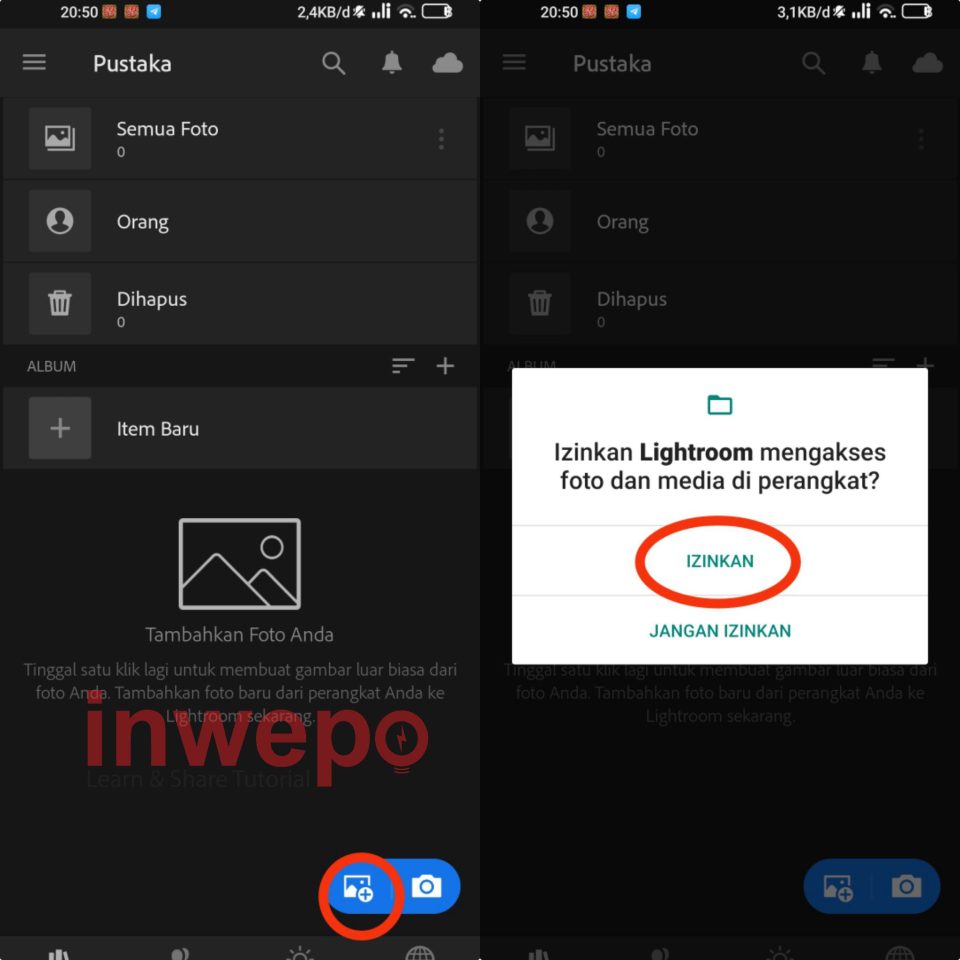
3. Pilih video yang akan kalian edit kemudian tap menu Tambah di bagian pojok bawah. Kalian bisa menambahkan preset dengan tap menu Preset.
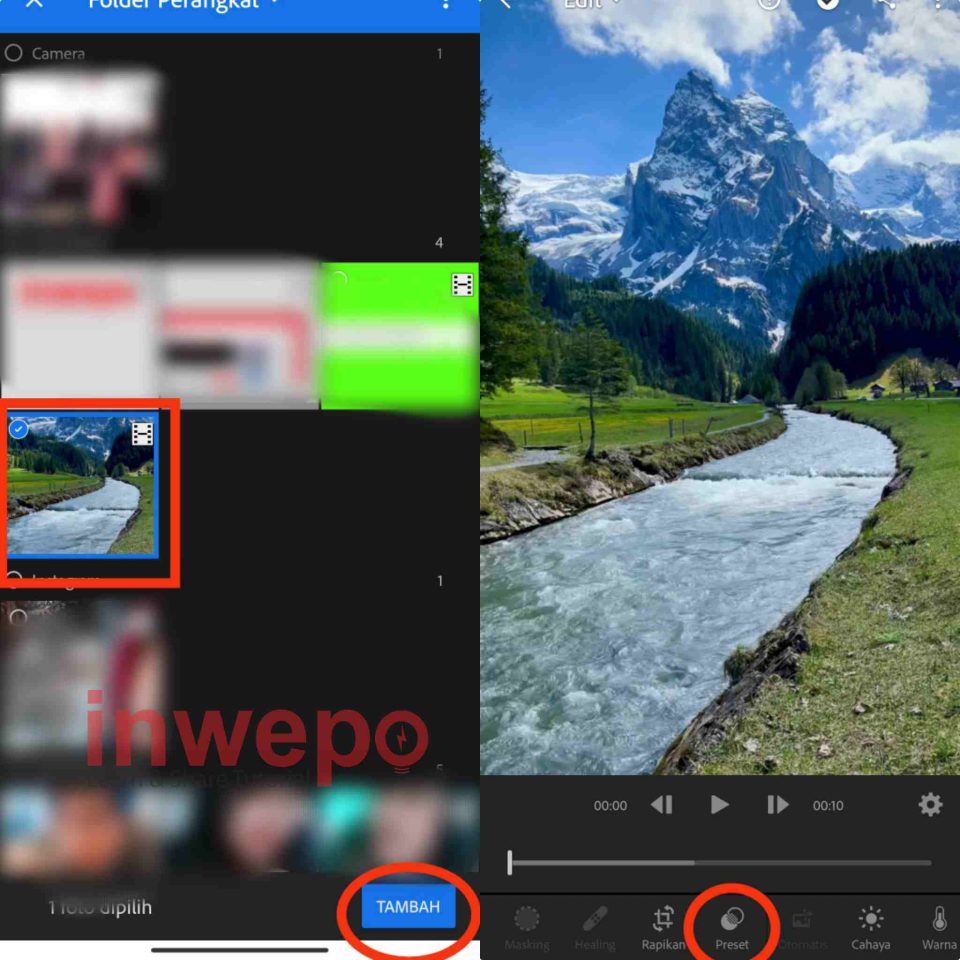
4. Kalian bisa menggunakan 3 pilihan preset, selanjutnya kalian bisa tap menu Warna untuk menambahkan Color Grading agar video lebih menarik.
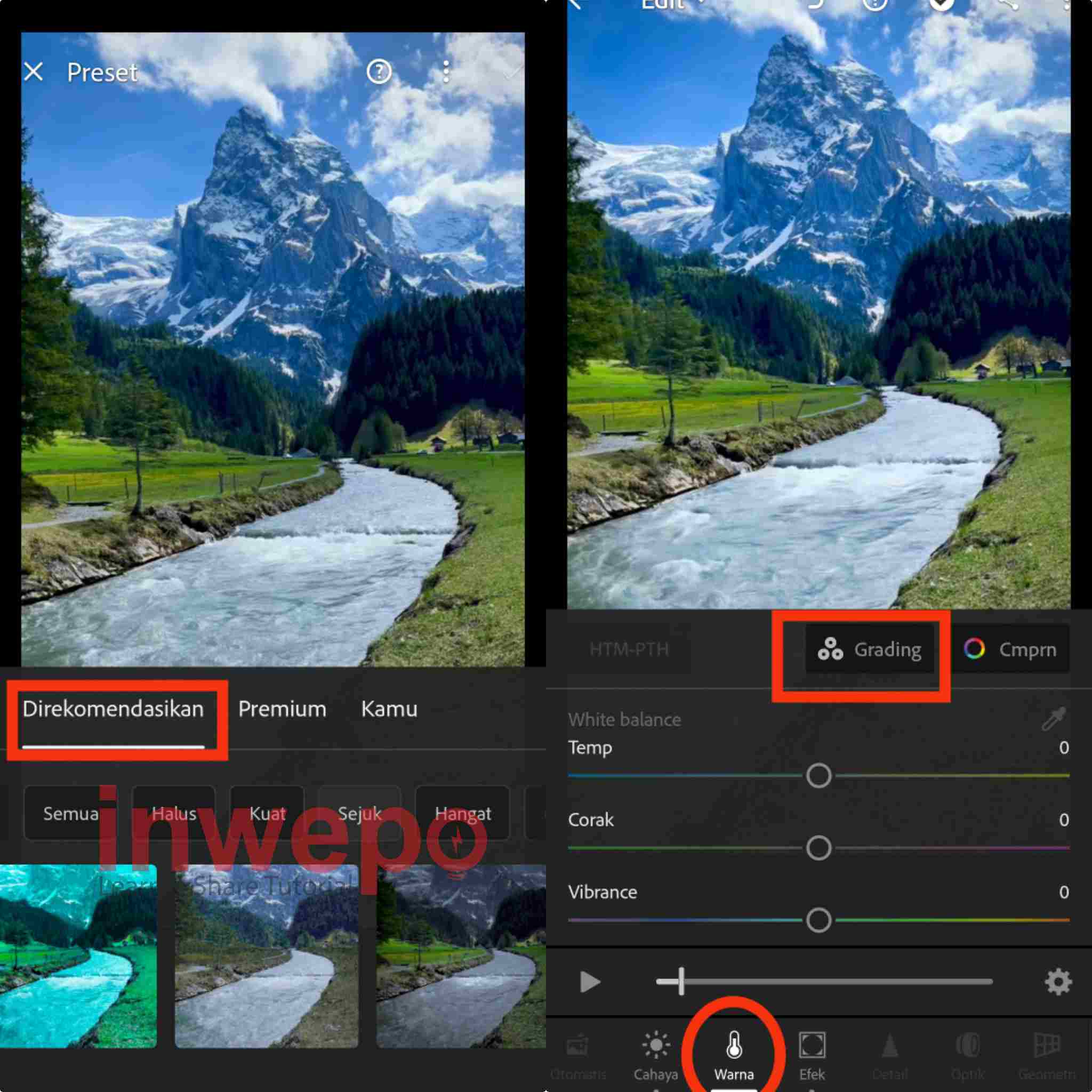
5. Untuk menambahkan color Grading kalian cukup memilih pada round palette colour. Selanjutnya jangan lupa juga atur white balance, corak, dan lain – lain. Lalu tap ceklist di bagian atas untuk mulai menyimpan hasilnya.
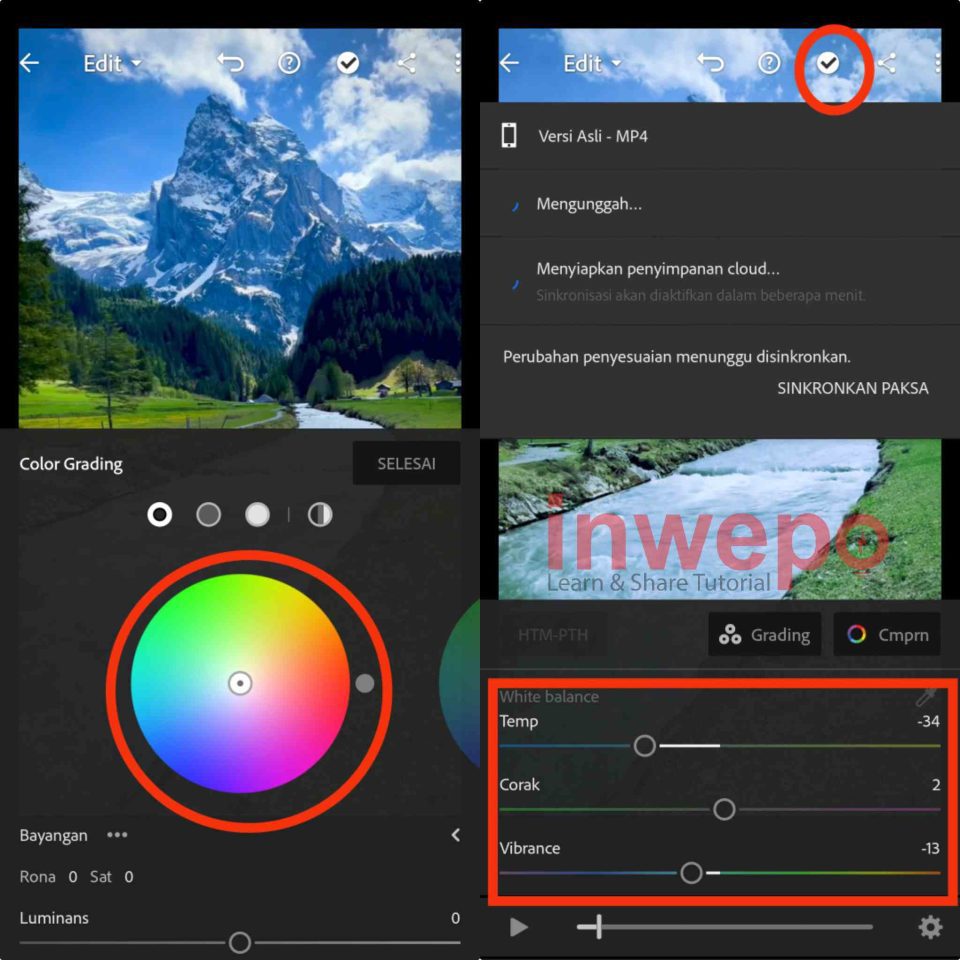
6. Terakhir tap Simpan ke Perangkat, kemudian tunggu proses ekspor beberapa saat.
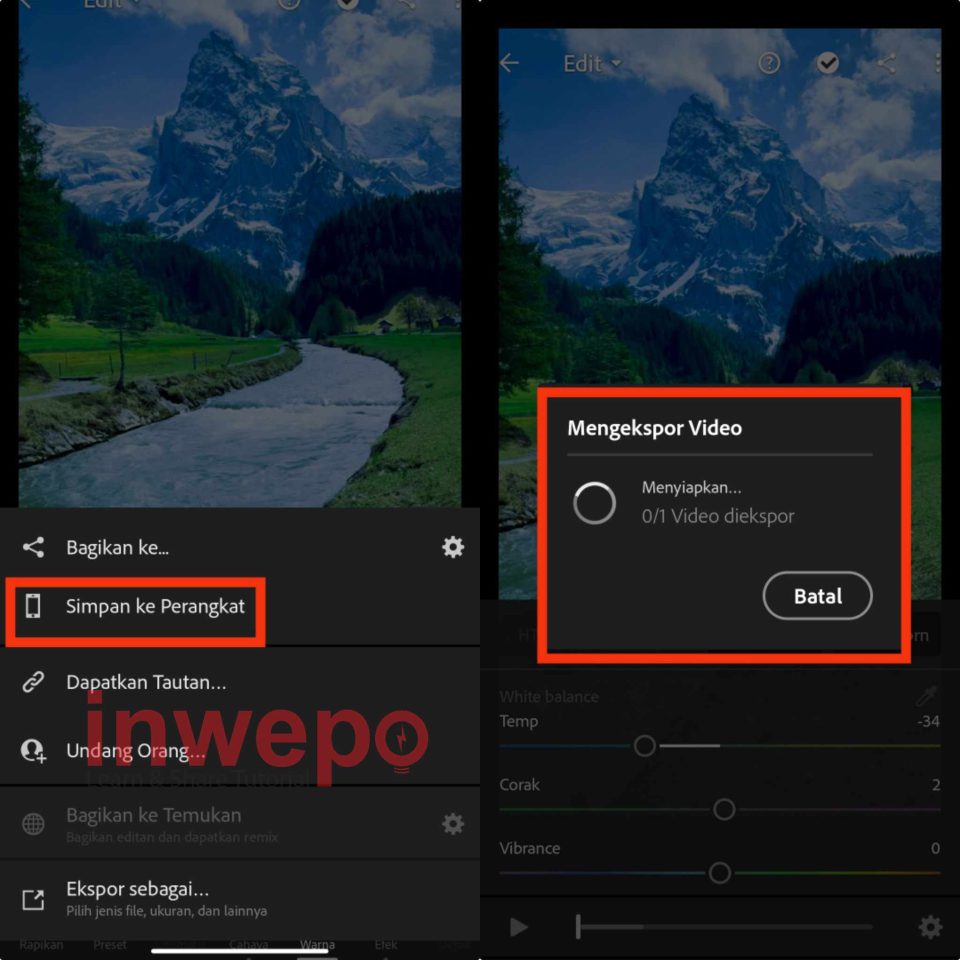
Kesimpulan
Lightroom sudah terkenal dengan preset – preset warnanya yang cukup menarik untuk konten foto. Jadi sekarang tidak ada salahnya kalian mencoba untuk mengatur preset sendiri untuk konten video yang kalian buat agar lebih menarik lagi dengan Lightroom. Selamat Mencoba!












